Ebben az útmutatóban megtudhatja, hogyan használhatja ki a legtöbbet a Fusion Composition sokoldalúságából és rugalmasságából a DaVinci Resolve-ban. A Fusion Composition segítségével lenyűgöző vizuális effekteket és animációkat hozhat létre, amelyeket hozzáadhat projektjeihez. Akár szöveget szeretne animálni, akár színes alakzatokat létrehozni vagy összetett animációkat tervezni, a Fusion Composition megadja az eszközöket ahhoz, hogy kreatív legyen, és a következő szintre emelje a szerkesztési munkáját.
A legfontosabb tudnivalók
- A Fusion Composition egy hatékony effekt a DaVinci Resolve-ban.
- Kreatívan tervezhetsz animációkat és effekteket, és beillesztheted őket az idővonaladba.
- A Powerbins lehetővé teszi a gyakran használt Fusion Compositions mentését és újrafelhasználását a jövőbeli projektekhez.
Lépésről-lépésre történő útmutatás
A Fusion Composition létrehozásához és használatához a DaVinci Resolve programban kövesse az alábbi lépéseket:
Először is meg kell nyitnia a DaVinci Resolve-ot, és ki kell választania a Szerkesztés oldalt. Ehhez navigáljon az alsó menübe, és kattintson az "Edit" (Szerkesztés) lehetőségre. Ez az a munkaterület, ahol az összes videó- és hangelem szerkesztése történik.
A szerkesztési oldalon a bal oldalon találja az effekteket. A Fusion Composition használatához mutassa meg az effekteket. Ehhez kattintson az "Effects" területre, amely kibontható vagy összecsukható. Itt fogja látni a Fusion Composition opciót, amely a Adjustment Clips alatt található.
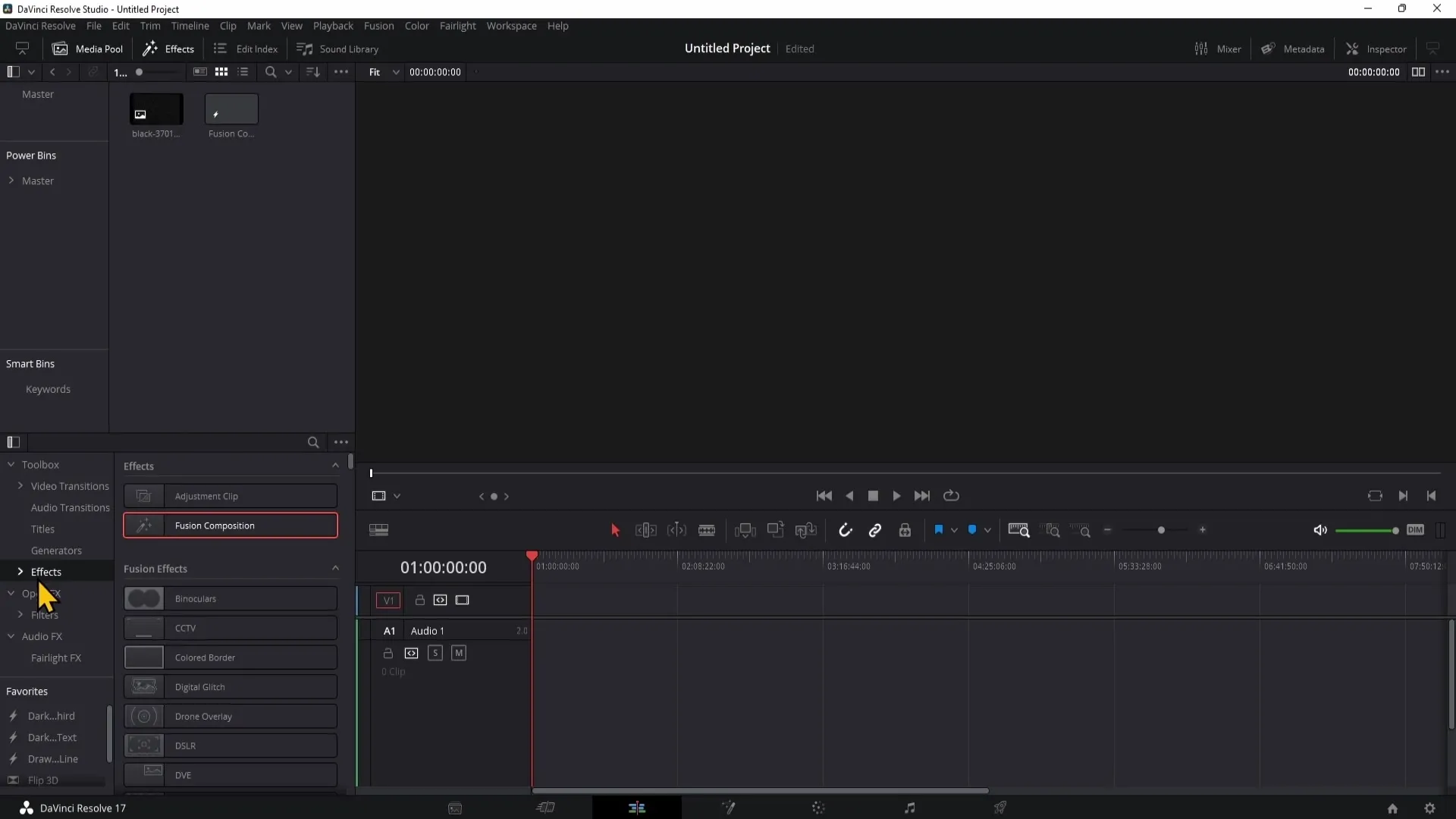
Húzza a Fusion Compositiont az idővonalra az egér bal gombjának lenyomva tartásával, és húzza az idővonalon a kívánt pozícióba. A Fusion Composition elhelyezésekor egyértelművé válik, hogy úgy kezeli, mint egy hagyományos klipet, amelyet szerkeszthet.
A Fusion Composition szerkesztésének megkezdéséhez kattintson a jobb gombbal a klipre az idővonalon. Válassza ki a "Megnyitás a Fusion oldalon" lehetőséget. A rendszer automatikusan átirányítja Önt a Fusion Page oldalra, ahol számos kreatív lehetőség áll rendelkezésére az animációk megtervezéséhez.
A Fúziós oldalon különböző elemeket adhat hozzá, például szöveganimációkat, színes alakzatokat vagy bonyolultabb animációkat. A Fusion Page átfogó eszközkészletet kínál, amellyel összetett vizuális effekteket hozhat létre.
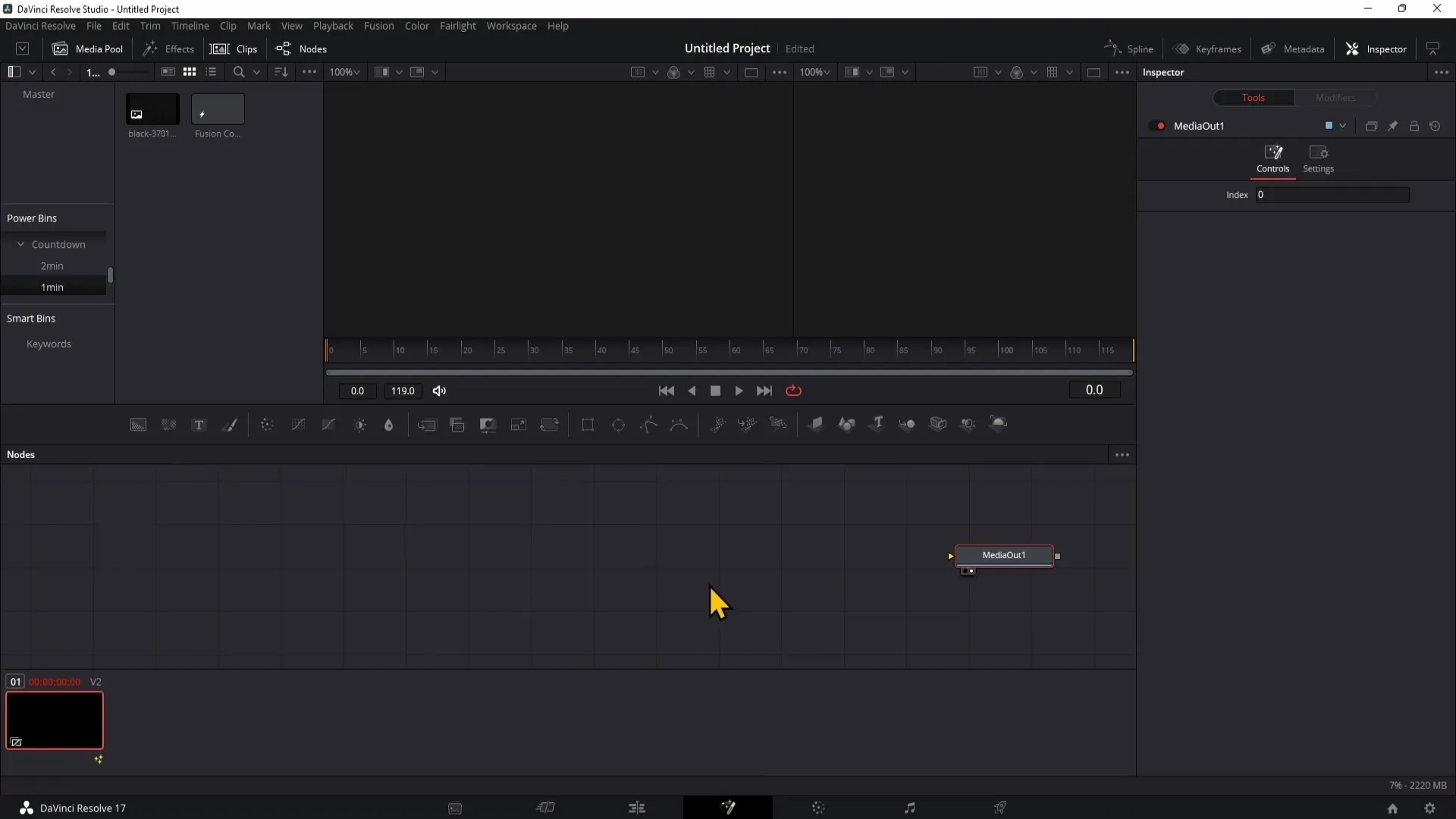
A Fusion Composition használatának egyik előnye, hogy az elkészített animációkat Powerbinben mentheti el. Ez a funkció nagy előnyökkel jár, mivel a már létrehozott animációkat más projektekben újra felhasználhatja. A Powerbins eléréséhez lépjen a felső menübe, és válassza a "View", majd a "Powerbins" menüpontot.
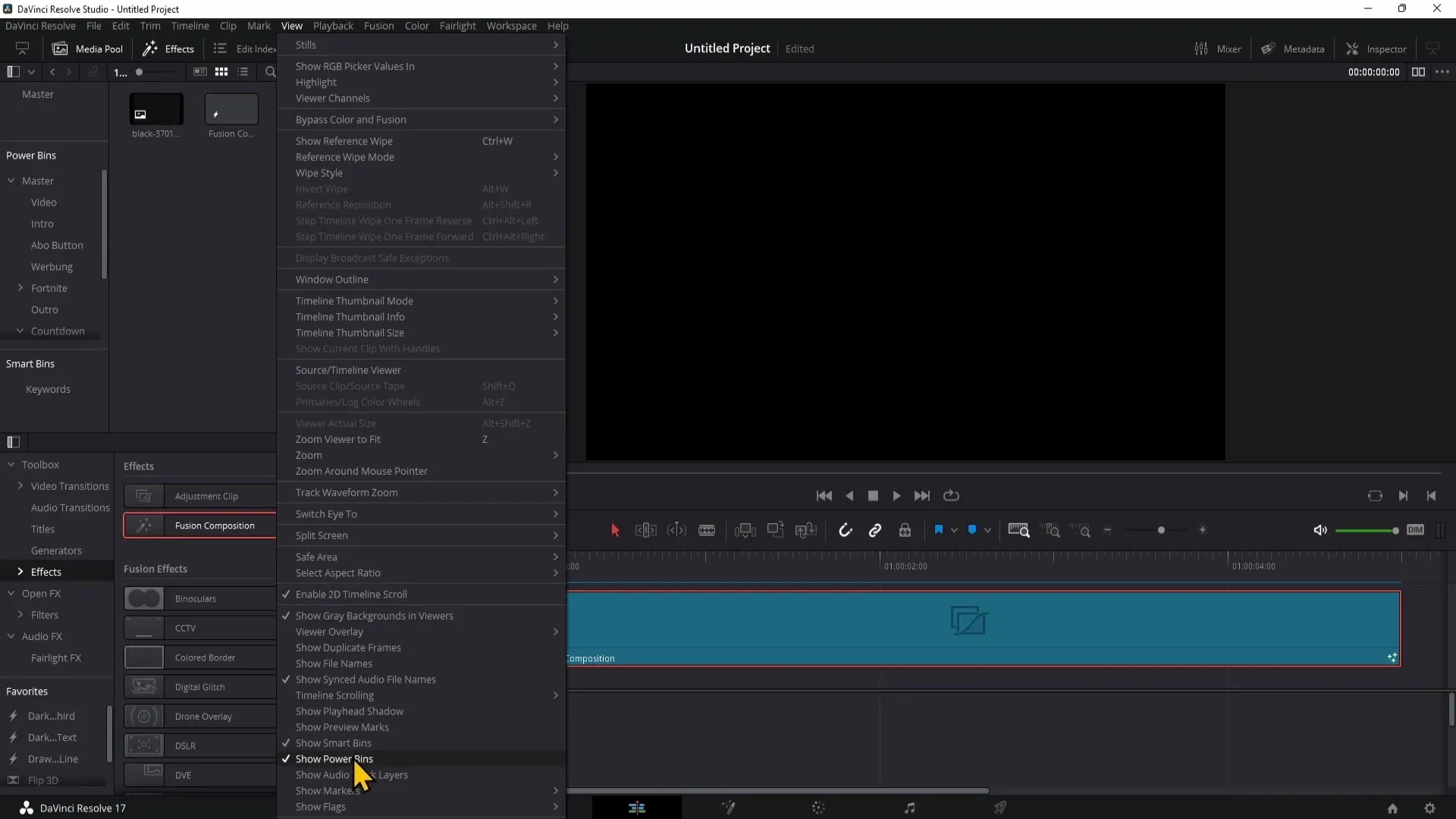
Ha nem látja a powerbins-t, egyszerűen kattintson a "Show Powerbins" (Powerbins megjelenítése) gombra. Mostantól egy új szakasz lesz látható a projektben. Itt mentheti el az animációkat, beleértve a Fusion Compositions-ét is.
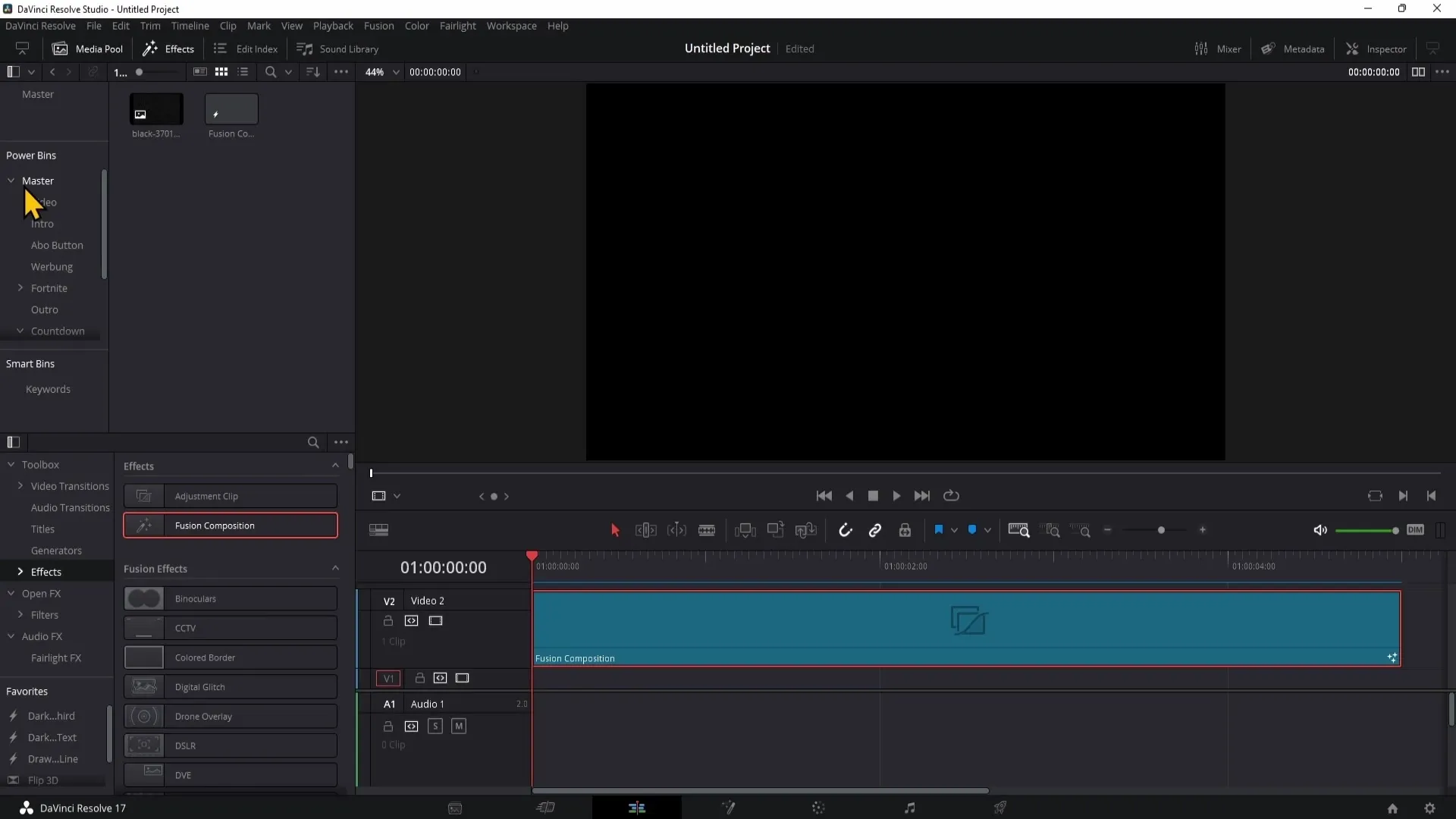
Egy animált Fusion Composition mentéséhez egyszerűen húzza át egy új tárolóba, amelyet a jobb gombbal kattintva hozhat létre. Adjon a tárolónak egy megfelelő nevet, hogy később könnyen hozzáférhessen.
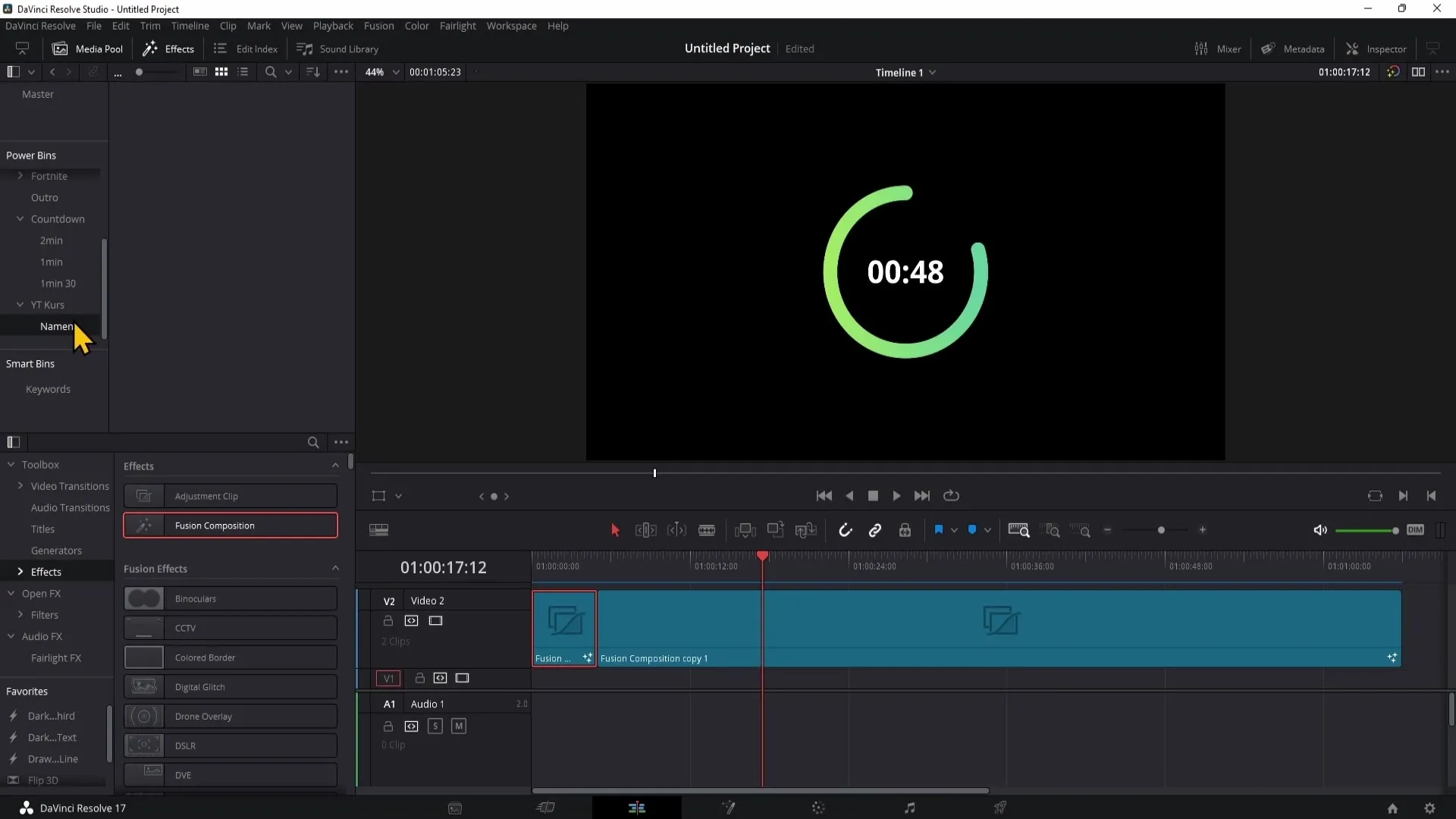
Ha a Fusion kompozícióra egy másik projektben van szüksége, egyszerűen nyissa meg a power bins-t, és húzza a kívánt Fusion kompozíciót az új idővonalra. Így a kreatív vizuális anyagokat különböző projektekben is megőrizheti.
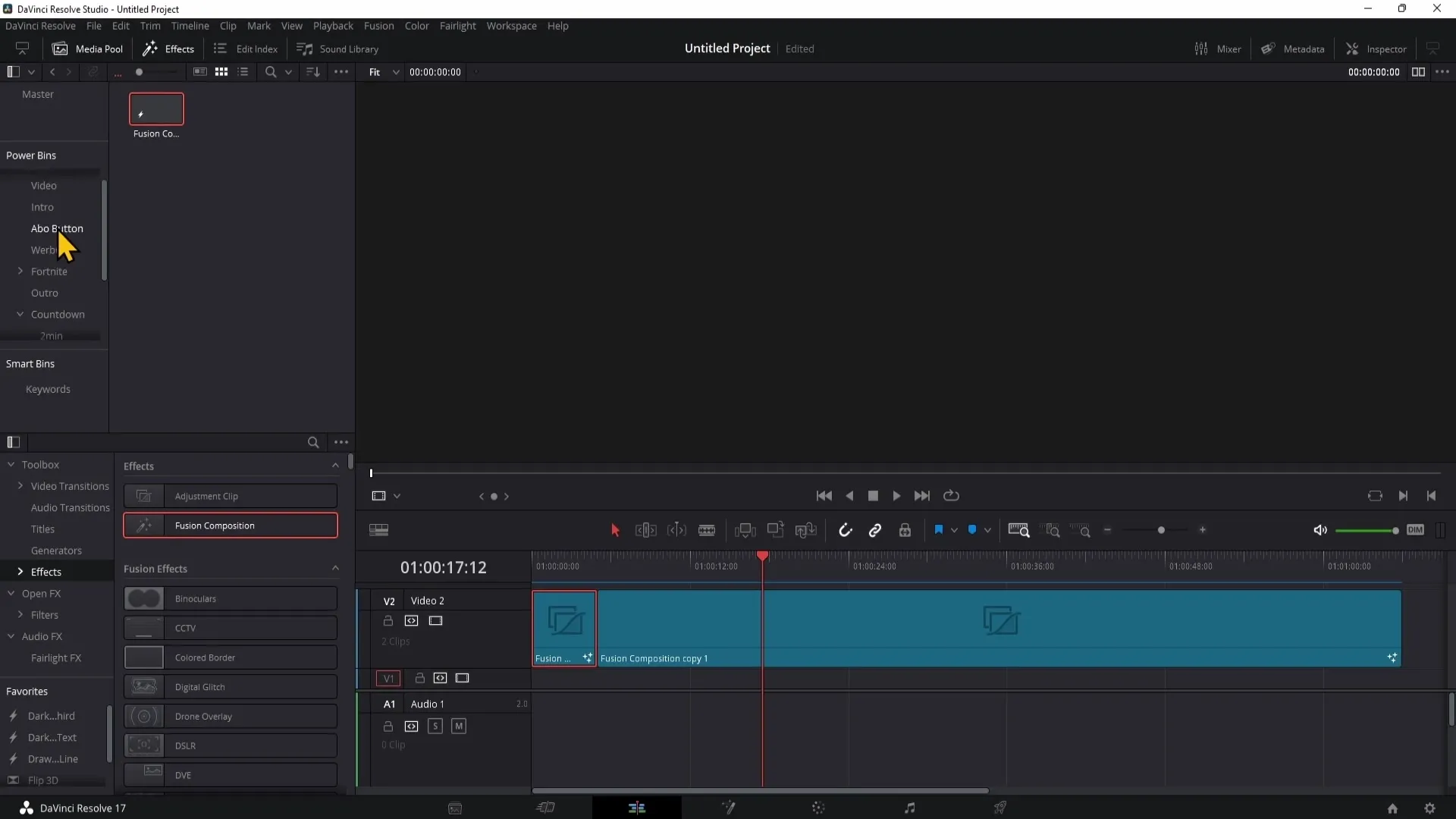
Összefoglaló
Ebben az útmutatóban megtanulta, hogyan hozhat létre, szerkeszthet és menthet Fusion kompozíciót a DaVinci Resolve-ban. A Fusion Page egy hatékony eszköz animációk és effektek létrehozásához. A kompozíciók Powerbinben történő mentésével jelentősen növelheti projektjei hatékonyságát.
Gyakran ismételt kérdések
Hogyan nyithatom meg a Fusion Page-et egy Fusion Composition számára? Kattintson a jobb gombbal a klipre az idővonalon, és válassza a "Megnyitás Fusion Page-ben" lehetőséget.
Fel tudom használni a Fusion Compositions-emet más projektekben?Igen, a Powerbins-ben történő mentéssel újra felhasználhatja őket a jövőbeli projektekben.
Hogyan tudom aktiválni a Powerbins-t? Menjen a "View" menüpontra, és kattintson a "Show Powerbins" menüpontra.


